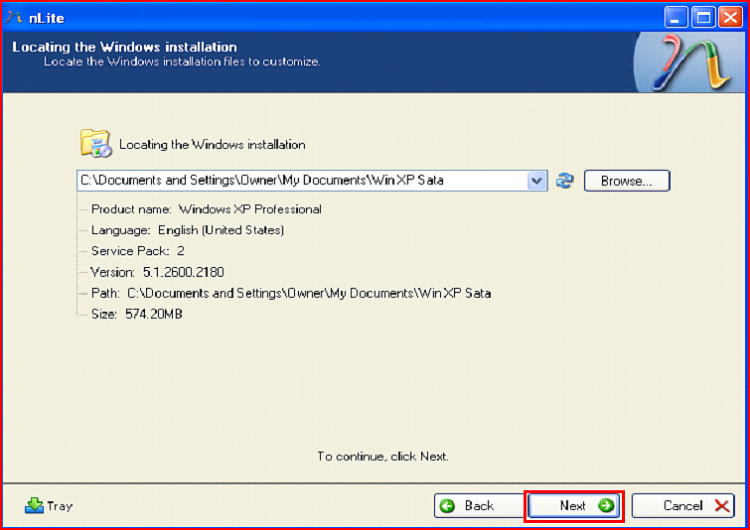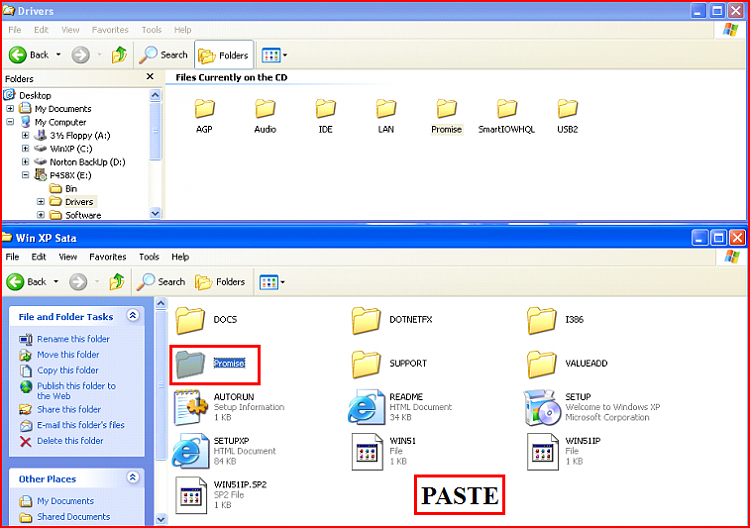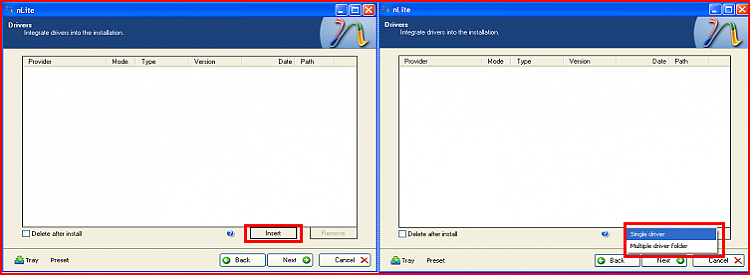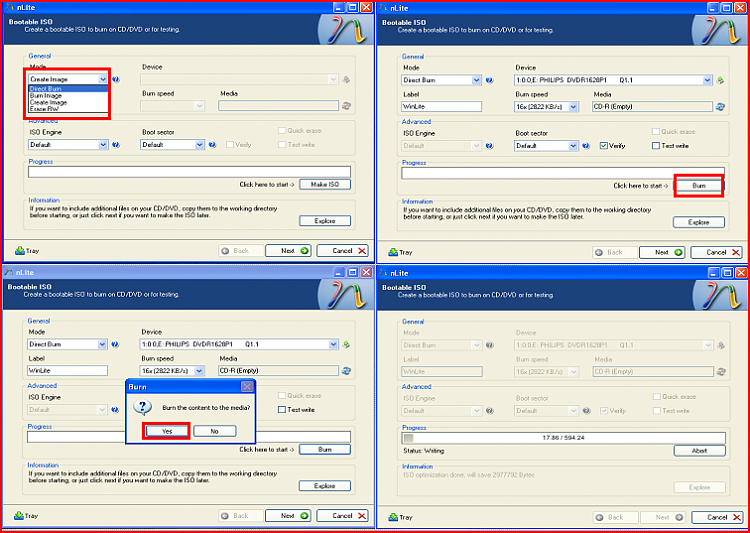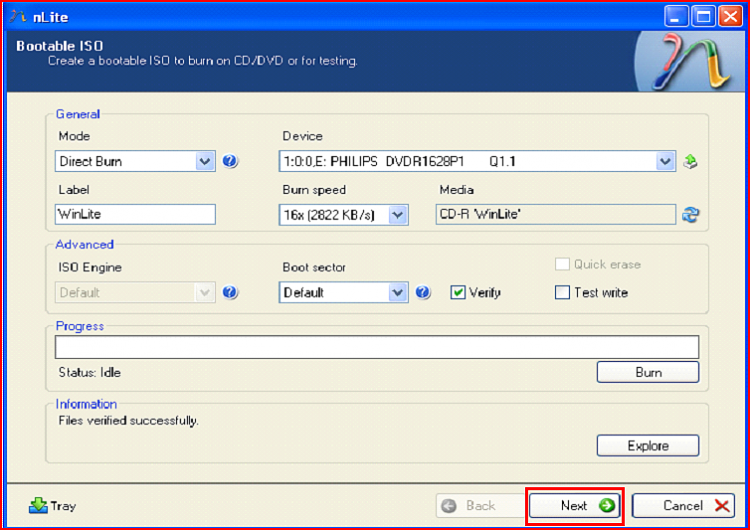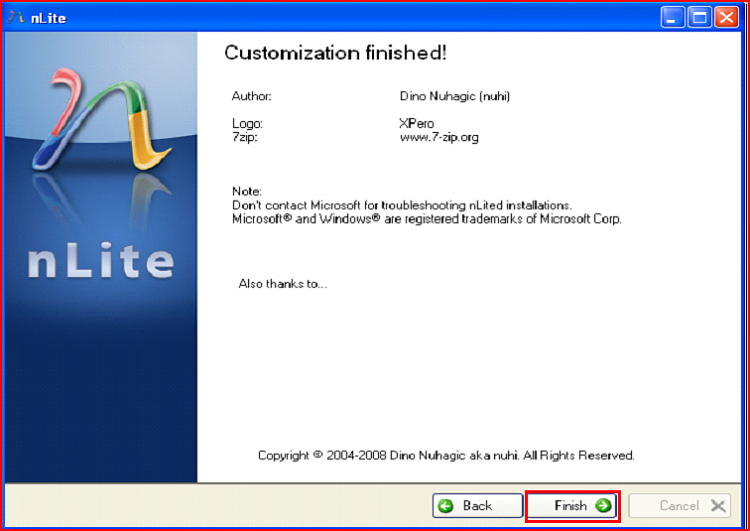Home » 2011 March 13 » SATA Drivers - Slipstream into Windows XP CD
9:14 PM SATA Drivers - Slipstream into Windows XP CD |
| SATA Drivers - Slipstream into Windows XP CD When you install Win XP, setup can not find your Hard Drive. 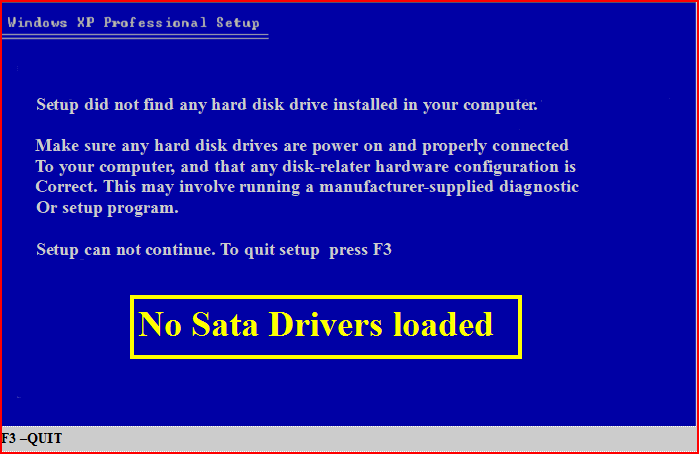  1) Download & Install nLite nLite - Deployment Tool for the bootable Unattended Windows installation 2) Make a new folder for your Windows XP image. Note: for this example, I am using the name Win XP Sata. 3) Insert XP CD & start nLite 4) Click Next. 5) Choose your Windows XP image folder, & Click Next, than OK. Note: nLite will put the image into your folder. 6) Click Next. 7) Click Next. 8) Choose Integrate Drivers & Create Bootable ISO 9) Click Next. 10) Copy & Paste your Sata Driver to your image folder. Note: for this example, I am using Promise Fastrak 376. 11) Click Insect, than Single Driver. 12) Locate your Sata Setup Inf file. Click Open, than OK. Note: for this example the file is called fasttx2k. Note: for this example, I am using Promise Fastrak 376. 13) Click Next. 14) Click Yes, than Next. 15) Choose Direct Burn. Click Burn, than Yes. Note: nLite will now burn your new CD. 16) Click Next. 17) Click Finish. Your Sata drive will now show up in setup. 
|
|
|
| Total comments: 2 | |||||||
| |||||||